
So lassen sich WhatsApp-Emojis verkleinern
So versendet man Mini-Emojis über WhatsApp
Dieser Artikel ist älter als ein Jahr!
Viele wissen es wahrscheinlich, viele haben vielleicht bereits darauf vergessen und einigen wird es neu sein: Auf WhatsApp lassen sich Texte formatieren – zumindest ein klein wenig.
Zur Erinnerung: Werden Worte oder Textblöcke zwischen Sternchen * gestellt, erscheinen die Buchstaben zwischen den beiden *fett*. Zwischen Unterstrichen werden die Wörter _kursiv_ dargestellt und Tilden sorgen dafür, dass der Text ~durchgestrichen~ wird.
Diese rudimentäre Formatierung lässt sich auch auf Emojis anwenden - allerdings mit einem gänzlich anderen Ergebnis.
Kleine Emojis versenden
Verfasst man eine Nachricht und baut in den Text ein Emoji ein, wird dieses Symbol in etwa so groß dargestellt, wie die übrigen Wörter. Verschickt man ein Emoji als Einzelnachricht - also ohne zusätzlichen Text - erscheint das Smiley deutlich ausladender, ja nahezu übergroß.
Mit einem kleinen Trick kann verhindert werden, dass Emojis in Einzelnachrichten derart riesig dargestellt werden. Und zwar greift man dabei auf die Sternchen, Unterstriche und Tilden zurück.
Setzt man in einer Einzelnachricht ein Emoji zwischen * _ oder ~ dann erscheint das Smiley nicht in Übergröße. Stattdessen wird das Symbol als Mini-Emoji, dessen Größe in etwa der Textgröße entspricht, dargestellt.
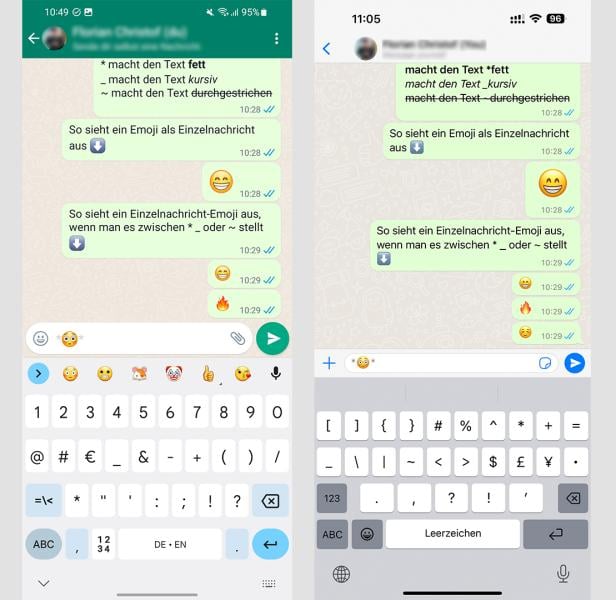
Kleine Emojis versenden und Text formatieren - so funktioniert's. (Android-Phone, links - iPhone, rechts)
© Florian Christof
Gleich ausprobieren
Ob man ein Emoji zwischen Sternchen, Unterstriche oder Tilden stellt, macht dabei keinen Unterschied. In all diesen Fällen wird einfach nur die Größe des Emojis reduziert. Die Smileys werden also nicht fett, kursiv oder durchgestrichen dargestellt, sondern nur deutlich kleiner als sonst.
Wer das Versenden von kleinen Emojis nun ausprobieren möchte, ohne jemanden damit zu nerven, kann sich selbst die entsprechenden Nachrichten schicken und zwar mit dem "Message yourself"-Features.
Wo findet man diese Tilde ~?
Und wer nun vor einem Rechner sitzt und sich fragt, wie man denn diese Tilde schreibt - es ist ganz einfach: Auf einer deutschsprachigen Windows-Tastatur kommt man mit der Tastenkombination "Alt Gr" und "+" zur Tilde ~.
Auf einem Apple-Computer und der dazugehörigen deutschen Tastaturbelegung, drückt man "Alt" und "n", damit die Tilde ~ auf dem Bildschirm erscheint.
Wo auf einem Smartphone diese Symbole zu finden sind, hängt von der Tastatur ab, die man auf seinem Handy verwendet. Auf der Standardtastatur der iPhones sind Unterstrich, Sternchen und Tilde unter den Sonderzeichen zu finden.
Auf der Google-Tastatur Gboard auf Android-Phones findet man Unterstich _ und Sternchen * unter den Symbolen, also dort wo auch Ruf- und Fragezeichen sowie die Ziffern abgebildet sind. Die Tilde ~ ist unter den Sonderzeichen zu finden.
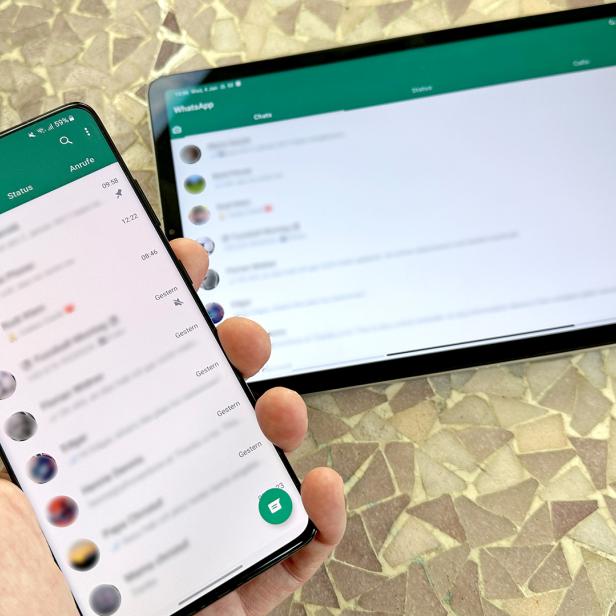



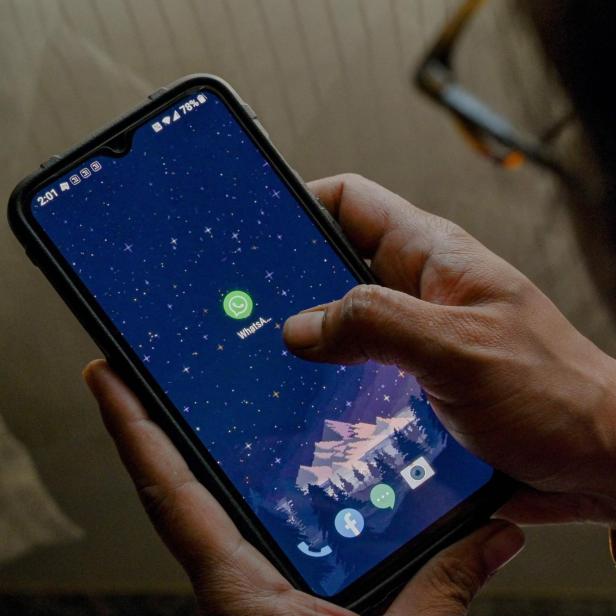
Kommentare